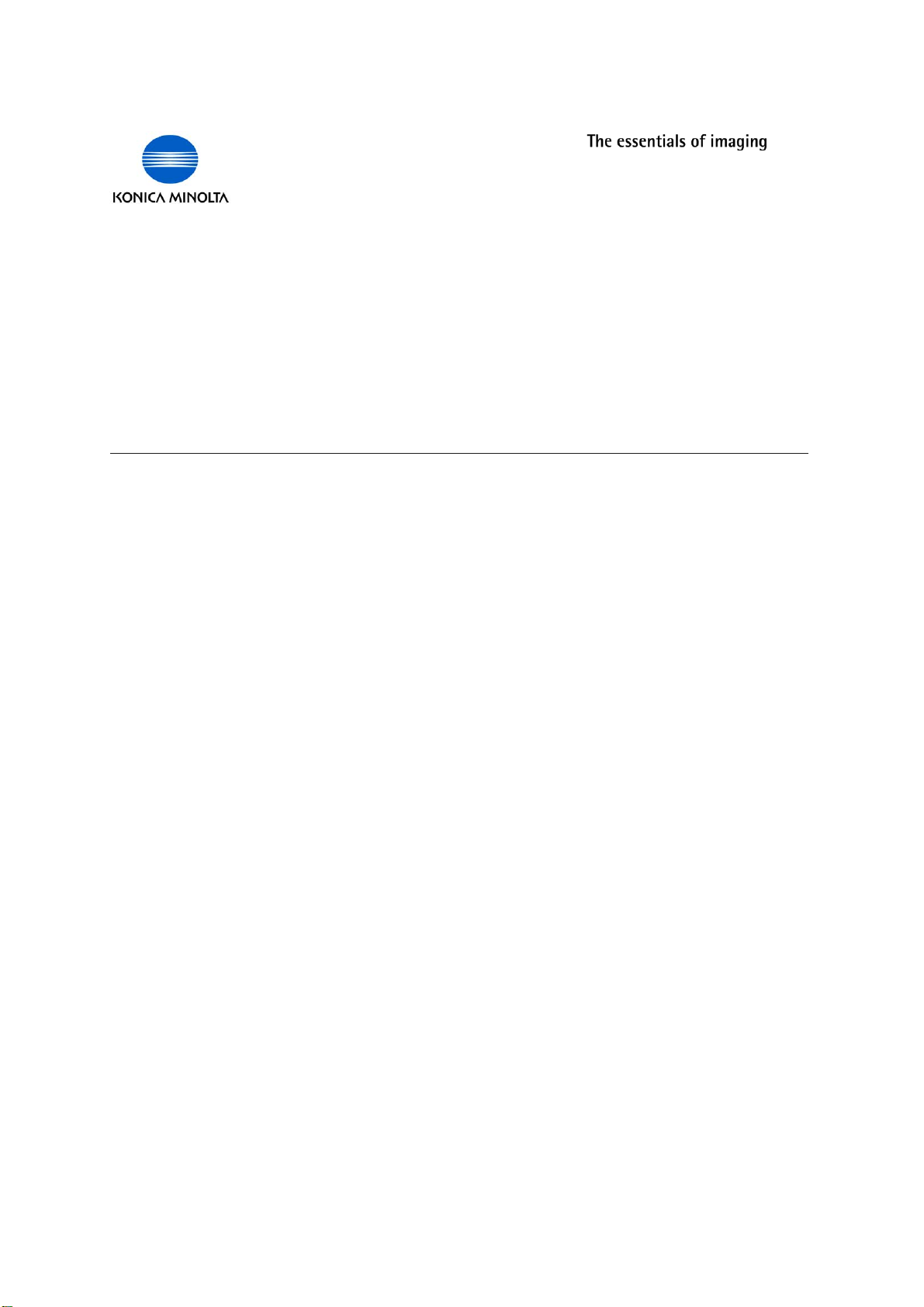
$I
___________________________________________________________________________
+¯YTT¯J¯N+¯SIKIRJA'$)!JURI
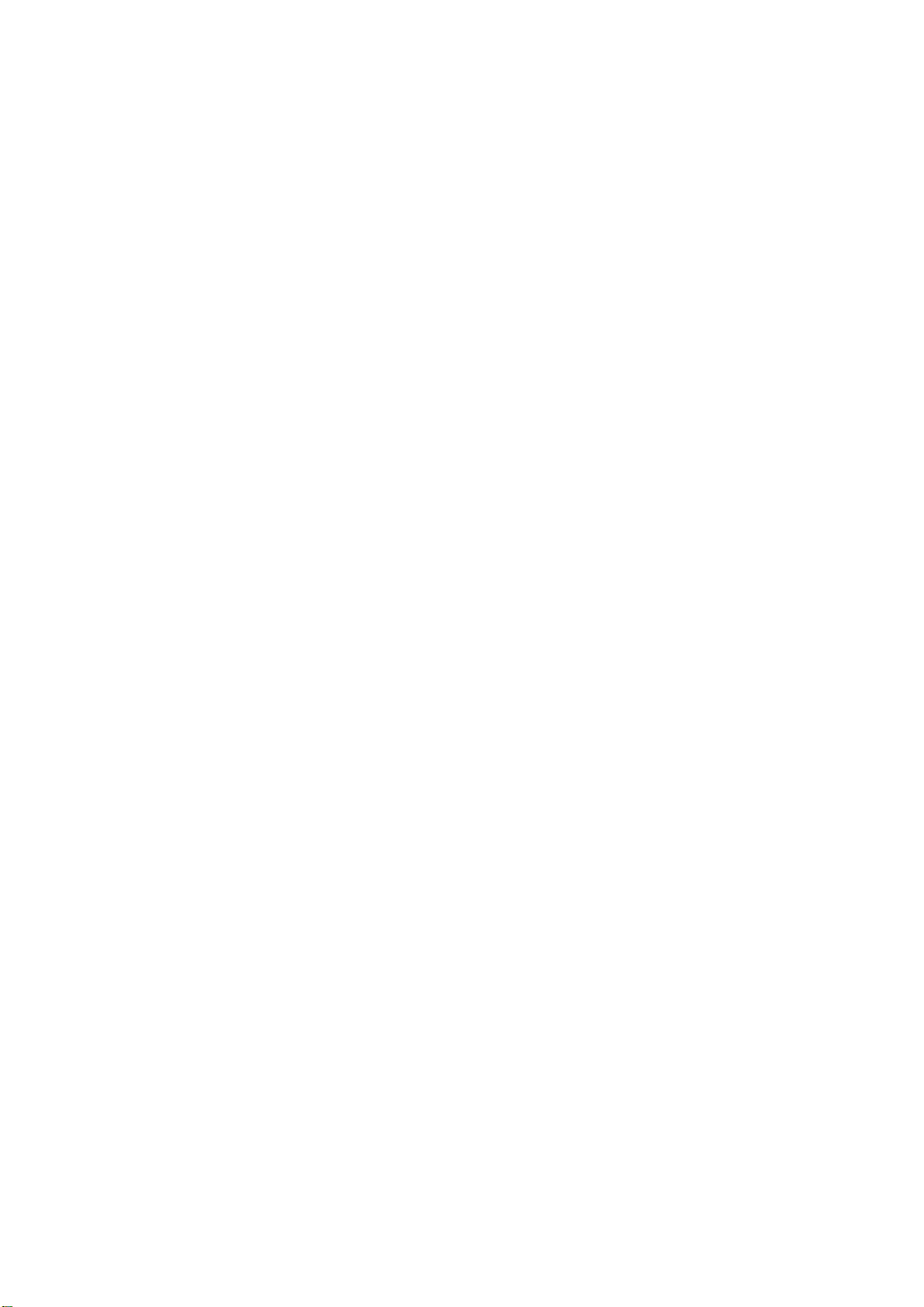
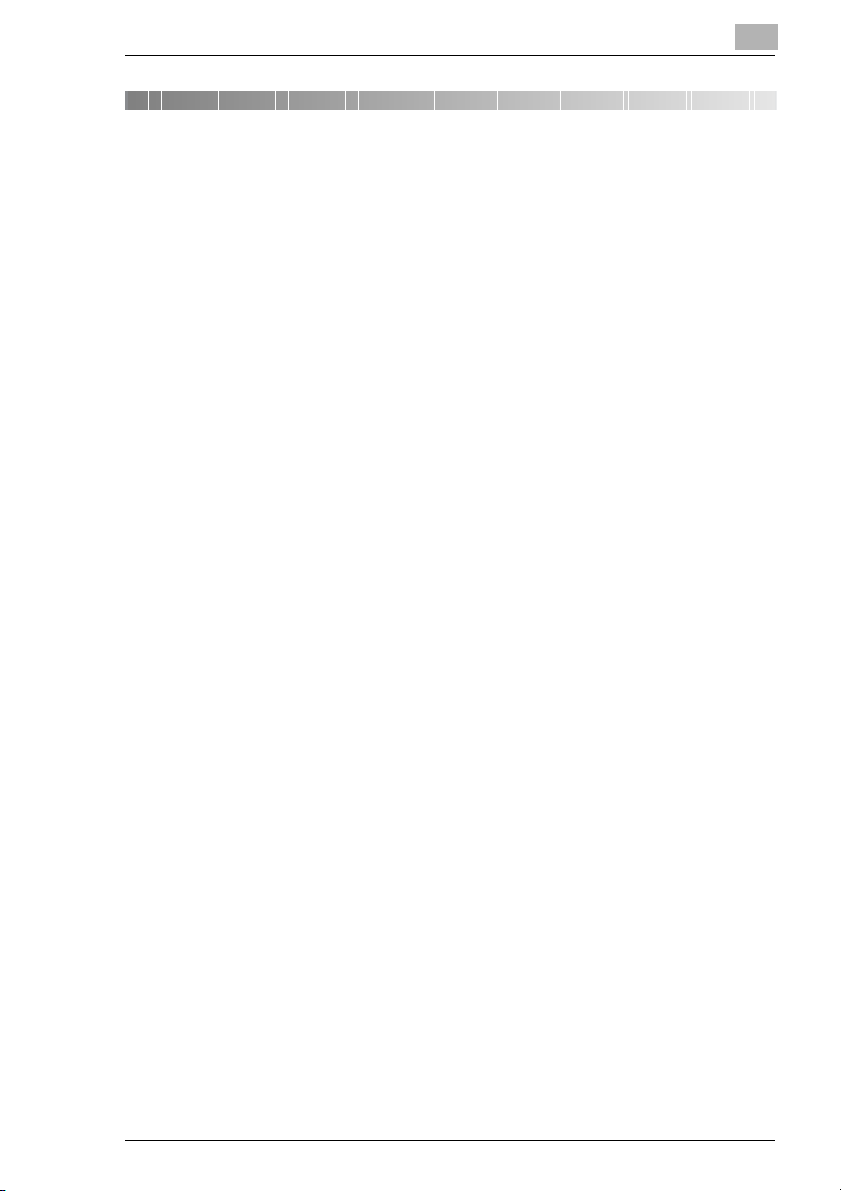
Sisällysluettelo
1 Valmistautuminen
1.1 Järjestelmävaatimukset................................................................1-1
2 Kirjoitinajurin asennus
2.1 Kirjoitinajurin asennus käyttämällä Kytke
ja käytä -toimintoa.........................................................................2-1
2.2 Kirjoitinajurin asennus ohjattua Lisää
kirjoitin -toimintoa käyttämällä....................................................2-2
Kirjoitinajurin asennus ohjatun kirjoittimen
lisäämisen avulla Windows XP -käyttöjärjestelmässä ................2-2
Kirjoitinajurin asennus ohjattua Lisää
kirjoitin -toimintoa käyttämällä
Windows 2000/NT 4.0/Me/98/95 -käyttöjärjestelmissä...............2-3
3 Kirjoitinajurin asetusten määrittely
3.1 Kirjoitinajurin ominaisuuksien näyttäminen
määriteltäessä yleisiä asetuksia..................................................3-1
Asetusten näyttäminen Windows
XP -käyttöjärjestelmässä............................................................3-1
Asetusten näyttäminen Windows
2000/NT 4.0/Me/98/95 -käyttöjärjestelmissä ..............................3-2
3.2 Yhteiset toiminnot.........................................................................3-3
OK ..............................................................................................3-3
Peruuta.......................................................................................3-3
Käytä ..........................................................................................3-3
Pika-asetus.................................................................................3-3
Palauta oletukset........................................................................3-4
Sivun asettelu/Kirjoittimen kuva..................................................3-4
3.3 “Asetus”-välilehti..........................................................................3-5
3.3.1 N-up............................................................................................3-5
N-up-luettelo...............................................................................3-5
Reunaviiva..................................................................................3-6
N-up Tyyli ...................................................................................3-6
3.3.2 Vesileima....................................................................................3-7
Vesileimaluettelo ........................................................................3-7
Ensimmäinen Sivu......................................................................3-7
Vesileiman Muokkaus.................................................................3-7
Di1610 GDI Printer Controller
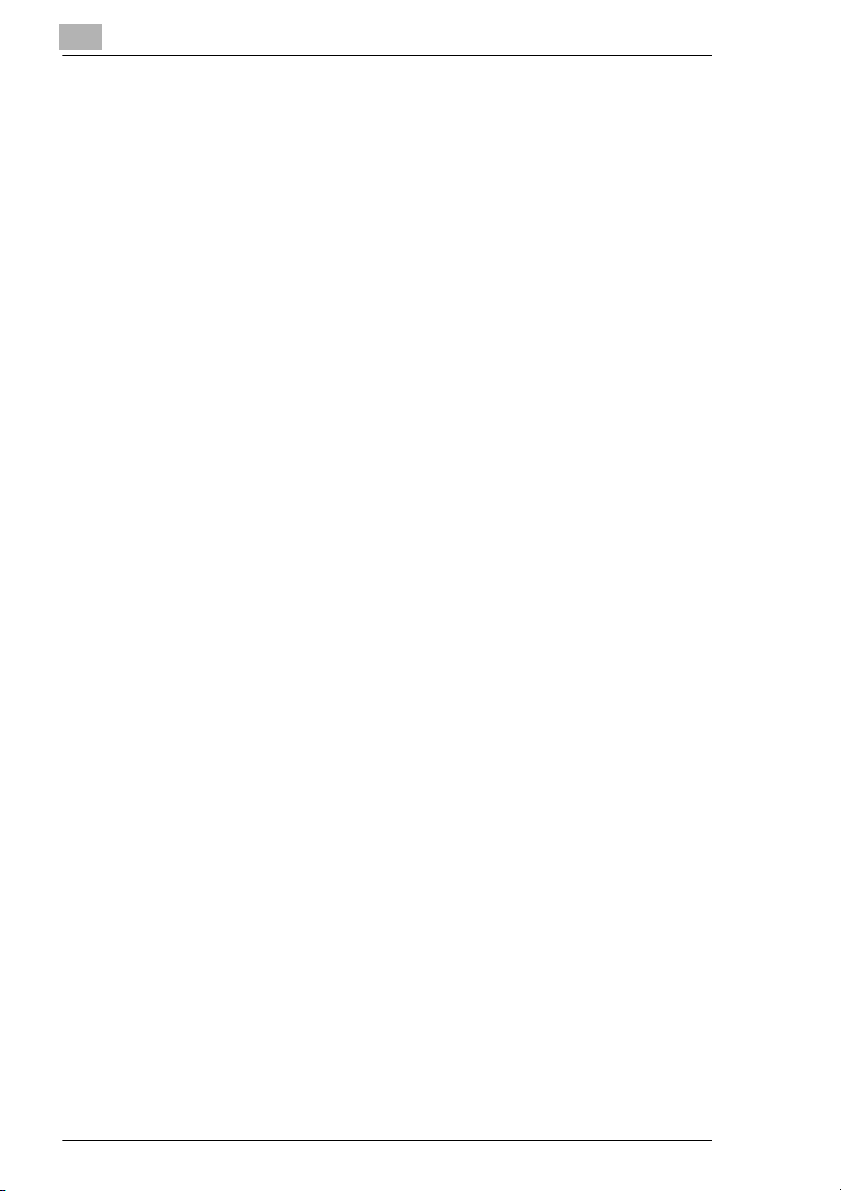
Uusi............................................................................................ 3-8
Poista ......................................................................................... 3-8
Sävytys ...................................................................................... 3-8
Tyyli............................................................................................ 3-8
Kirjasin ....................................................................................... 3-8
Kulma......................................................................................... 3-8
Kohta.......................................................................................... 3-9
3.3.3 Paperilähde................................................................................3-9
3.3.4 Paperityyppi ............................................................................... 3-9
3.4 “Paperi”-välilehti ........................................................................3-10
3.4.1 Originaalin (Alkuperäisen) paperikoko ..................................... 3-10
3.4.2 Tulostuskoko............................................................................ 3-11
Sovita sivulle ............................................................................ 3-11
Tulostuspaperiluettelo.............................................................. 3-11
Skaalaus .................................................................................. 3-11
3.4.3 Kopioit ...................................................................................... 3-11
3.4.4 Lajittelu..................................................................................... 3-12
3.4.5 Suunta...................................................................................... 3-12
3.5 “Laatu”-välilehti.......................................................................... 3-13
3.5.1 Resoluutio ................................................................................ 3-13
3.5.2 Säätö........................................................................................ 3-13
Kontrasti...................................................................................3-13
Kirkkaus ................................................................................... 3-13
3.6 “Lisävarusteet”-välilehti ............................................................ 3-14
3.6.1 Lisävarusteet............................................................................3-14
3.6.2 Lisätietoja................................................................................. 3-14
4 Kopiokoneen ohjauspaneelin toiminnot
(PC-tulostustila)
4.1 Kirjoittimen toiminnot..................................................................4-1
4.2 Yleinen opas ................................................................................. 4-1
4.3 [Printer]-merkkivalo...................................................................... 4-2
4.4 PC-tulostustilaan siirtyminen ja tilasta poistuminen ................ 4-3
4.5 Tulostustyön peruutus................................................................. 4-4
4.6 Ohisyöttötason käyttö.................................................................. 4-5
Di1610 GDI Printer Controller
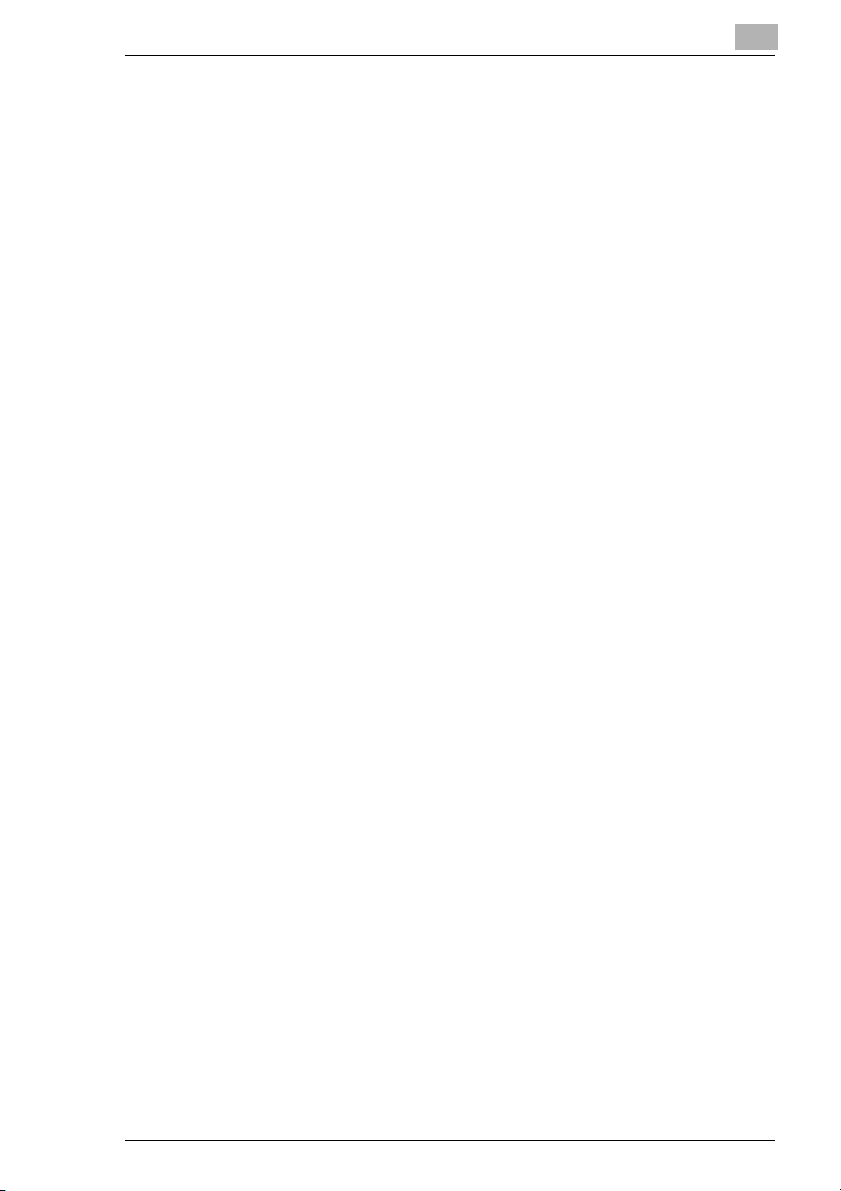
5 Vianmääritys
5.1 Virheviestien tarkistaminen .........................................................5-1
5.2 Tärkeimmät virheilmoitukset .......................................................5-2
5.3 Virheet ja tulostustieto .................................................................5-3
“KONEVIKA”-virhe......................................................................5-3
Tilapäiset virheet ........................................................................5-3
6 Tekniset tiedot
Di1610 GDI Printer Controller
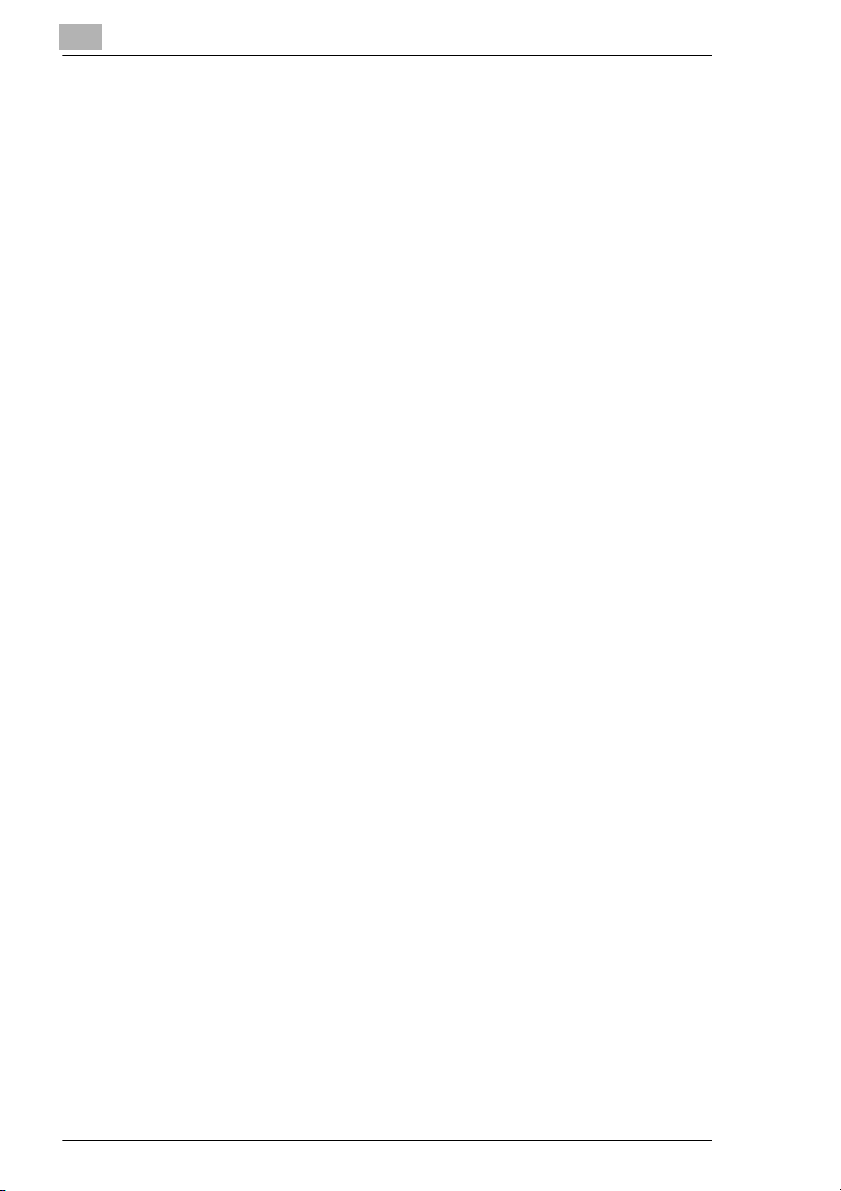
Di1610 GDI Printer Controller
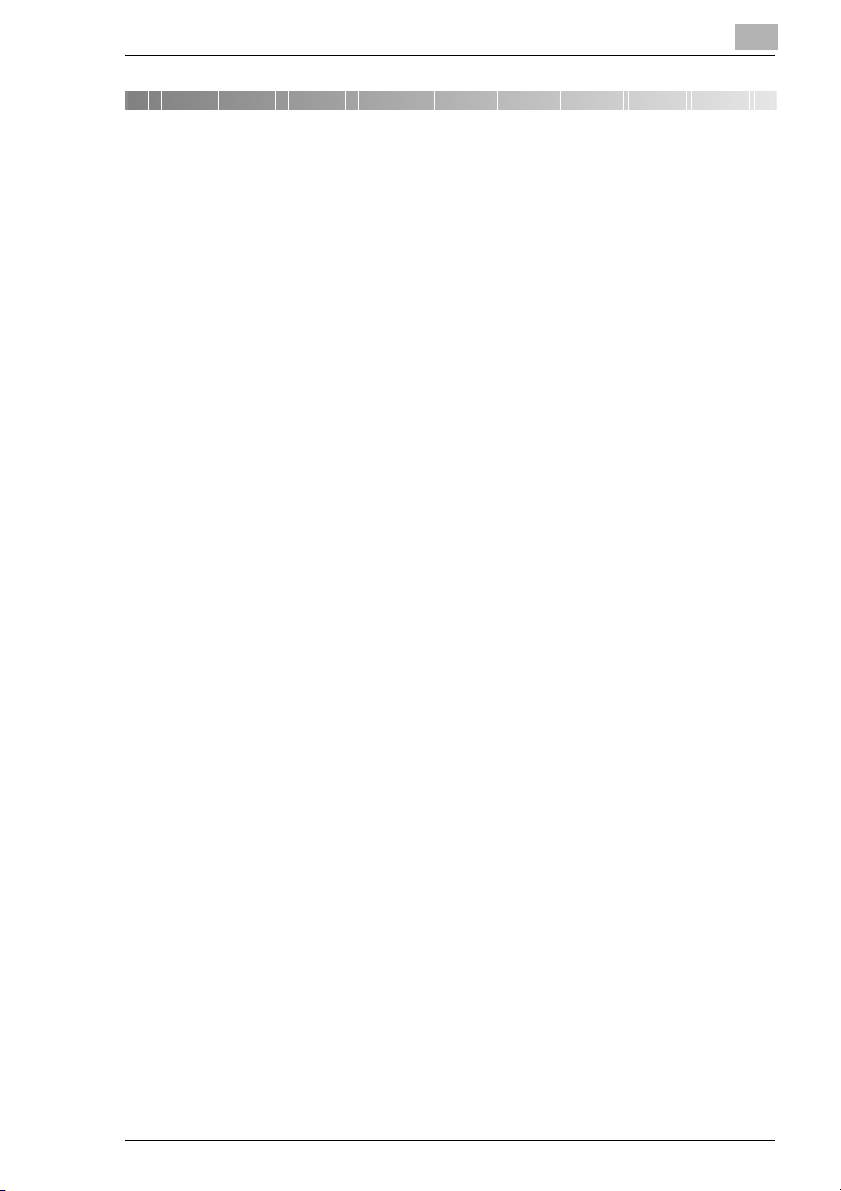
Valmistautuminen
1 Valmistautuminen
1.1 Järjestelmävaatimukset
Seuraava käyttöympäristö vaaditaan jotta kirjoitinajuria voitaisiin käyttää.
G Intel Pentium 200 MHz
G Windows XP (SP1 tai uudempi)/Windows 2000 (SP3 tai uudempi)/
Windows NT Workstation Version 4.0 (SP6a tai uudempi)/Windows
Me/Windows 98/Windows 95
G 128 Mt RAM-muistia (Windows XP), 64 Mt RAM-muistia (Windows 98/
2000/NT)
G IEEE 1284 -rinnakkaisportti (ECP/Nibble-yhteensopiva) tai USB
Revision 1.1 -portti
G CD-ROM-asema
G Kirjoitin täytyy liittää tietokoneeseen. Kun haluat lisätietoja laitteiden
liittämisestä katso kappaletta “Liittäminen tietokoneeseen” käsikirjasta
“Di1610 Twain -ajurin käyttäjän käsikirja”.
1
Di1610 GDI Printer Controller 1-1
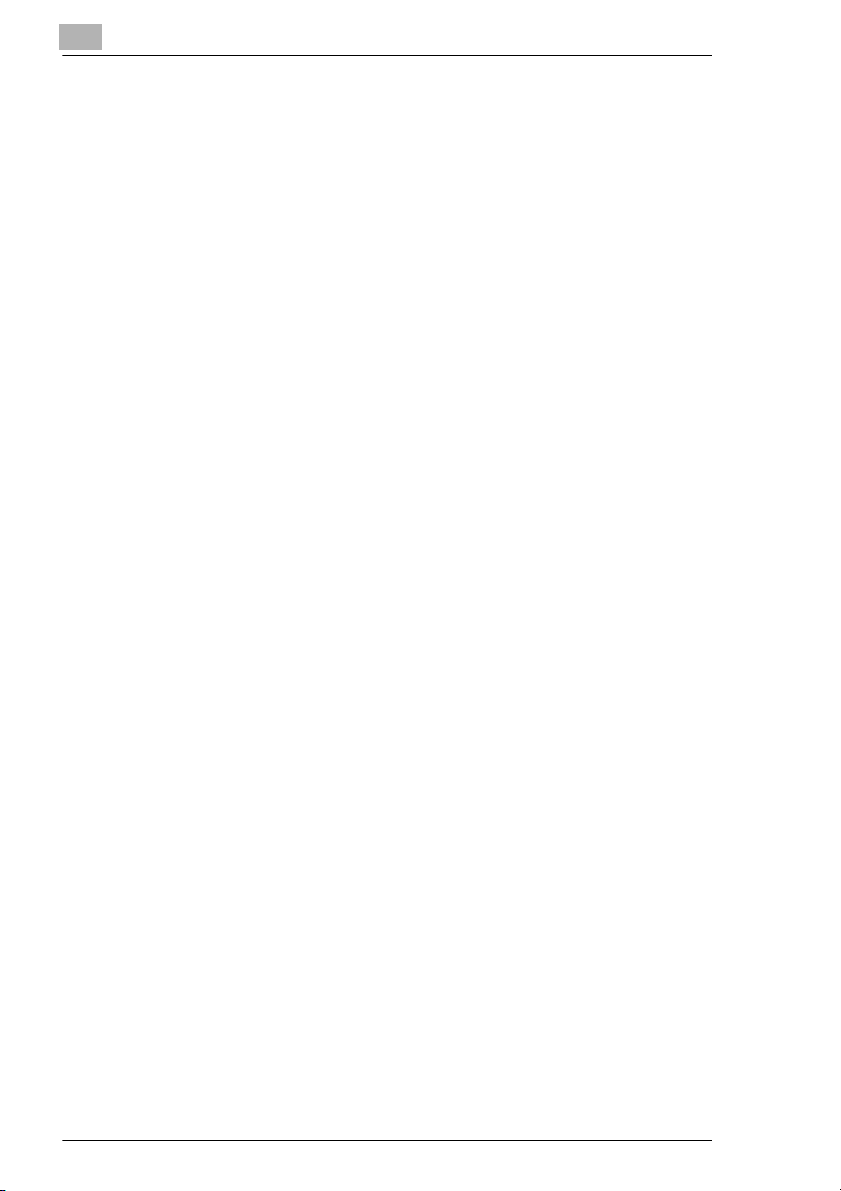
1
Valmistautuminen
1-2 Di1610 GDI Printer Controller
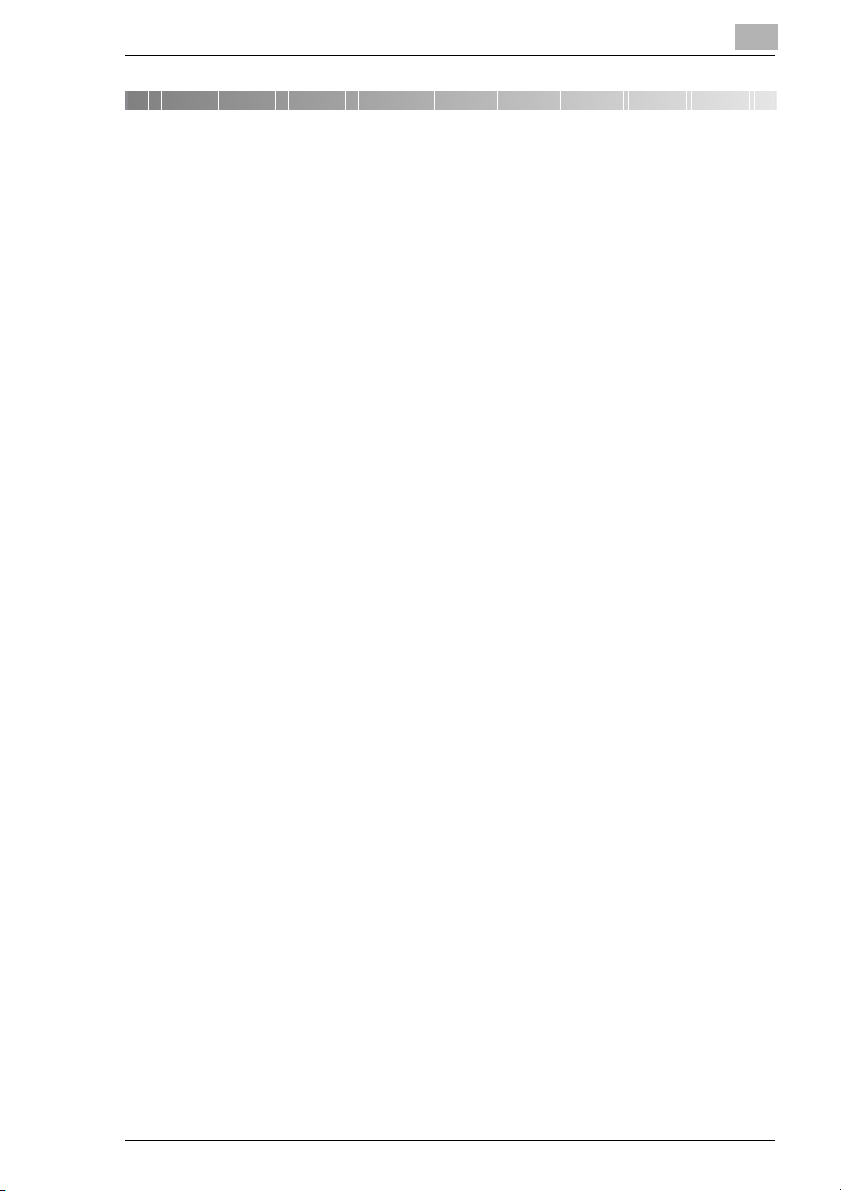
Kirjoitinajurin asennus
2
2 Kirjoitinajurin asennus
2.1 Kirjoitinajurin asennus käyttämällä Kytke ja käytä toimintoa
Kirjoitinajurin asennus Kytke ja käytä -toiminnolla on hyvin samanlainen
asennusprosessi kuin Twain-ajurin asennus, katso lukua “Twain-ajurin
asennus” “Di1610 Twain -ajurin käyttäjän käsikirjasta”.
Asennus käyttämällä Kytke ja käytä -toimintoa ei ole mahdollinen
Windows NT 4.0 -käyttöjärjestelmässä. Katso ohjeita ohjatun Lisää
kirjoitin -toiminnon käytöstä.
Kun haluat asentaa rinnakkaisliitännän, poistu ohjatusta Lisää kirjoitin toiminnosta, joka käynnistyi Kytke ja käytä -toiminnon kanssa, ja asenna
kirjoitinajuri napsauttamalla Lisää kirjoitin -kuvaketta.
Di1610 GDI Printer Controller 2-1
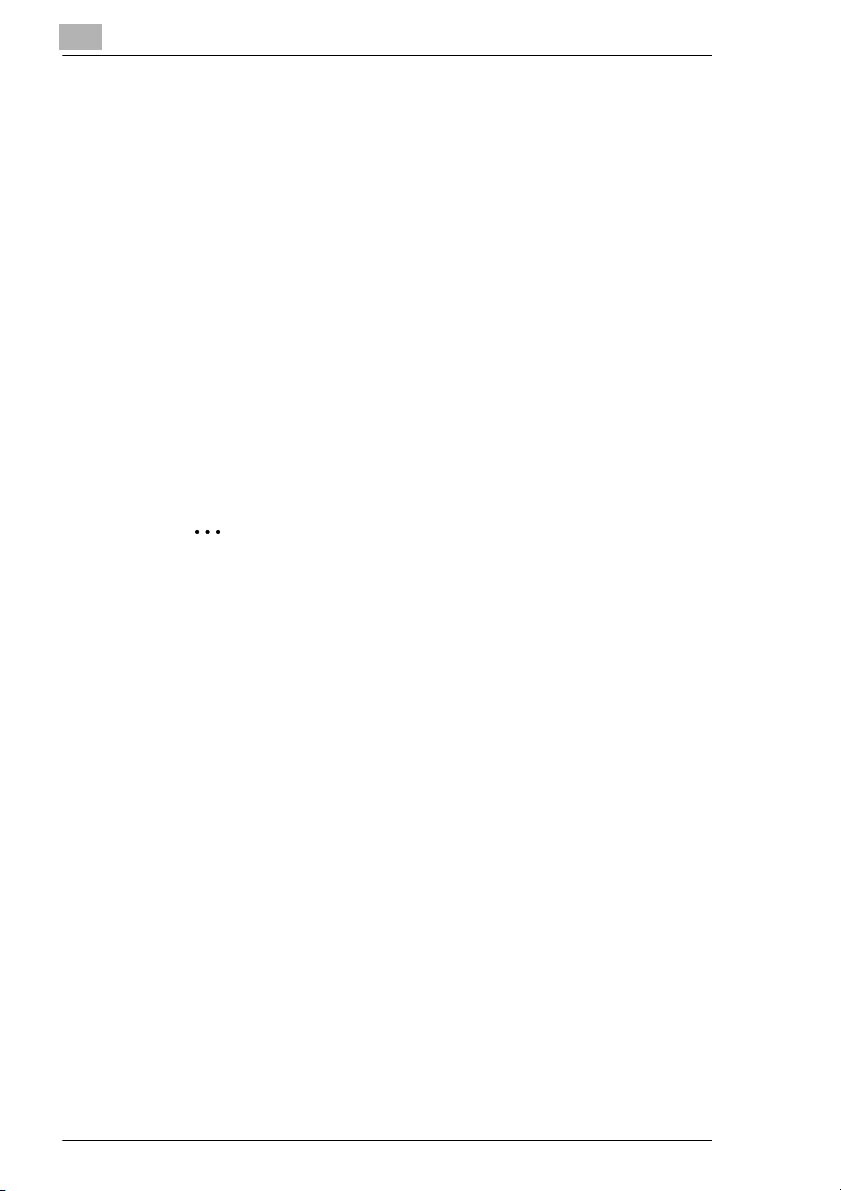
2
Kirjoitinajurin asennus
2.2 Kirjoitinajurin asennus ohjattua Lisää kirjoitin toimintoa käyttämällä
Kirjoitinajurin asennus ohjatun kirjoittimen lisäämisen avulla Windows XP -käyttöjärjestelmässä
1 Kun Windows on käynnissä, laita CD-ROM-levy tietokoneesi CD-
ROM-asemaan.
2 Napsauta Windowsin [Käynnistä]-painiketta ja napsauta sitten
Tulostimet ja faksit].
[
3 Valitse [Lisää tulostin] [Tulostintehtävät]-valikosta.
Ohjattu Lisää kirjoitin -toiminto käynnistyy.
4 Noudata tietokoneesi näytöllä näkyviä ohjeita.
Huomaa
Kun sinua pyydetään määrittämään ajuri, selaa kohtaan
“\Dirver\Finish\Winxp” (Windows XP -käyttöjärjestelmässä) CDROM-levyllä.
2-2 Di1610 GDI Printer Controller

Kirjoitinajurin asennus
Kirjoitinajurin asennus ohjattua Lisää kirjoitin -toimintoa käyttämällä Windows 2000/NT 4.0/Me/98/95 -käyttöjärjestelmissä
1 Kun Windows on käynnissä, laita CD-ROM-levy tietokoneesi CD-
ROM-asemaan.
2 Napsauta Windowsin [Käynnistä]-painiketta, osoita [Asetukset] ja
napsauta sitten [Kirjoittimet].
“Kirjoittimet”-ikkuna tulee näkyviin.
3 Kaksoisnapsauta “Lisää kirjoitin” -kuvaketta
Ohjattu Lisää kirjoitin -toiminto käynnistyy.
4 Noudata tietokoneesi näytöllä näkyviä ohjeita.
Huomaa
Kun sinua pyydetään määrittämään ajuri, selaa kohtaan
“Dirver\Finish\Win2000” (Windows 2000 -käyttöjärjestelmässä),
“\Dirver\Finish\Winnt” (Windows NT 4.0 -käyttöjärjestelmässä) tai
“\Dirver\Finish\Win9x” (Windows Me-, 98- ja 95käyttöjärjestelmissä) CD-ROM-levyllä.
2
Di1610 GDI Printer Controller 2-3
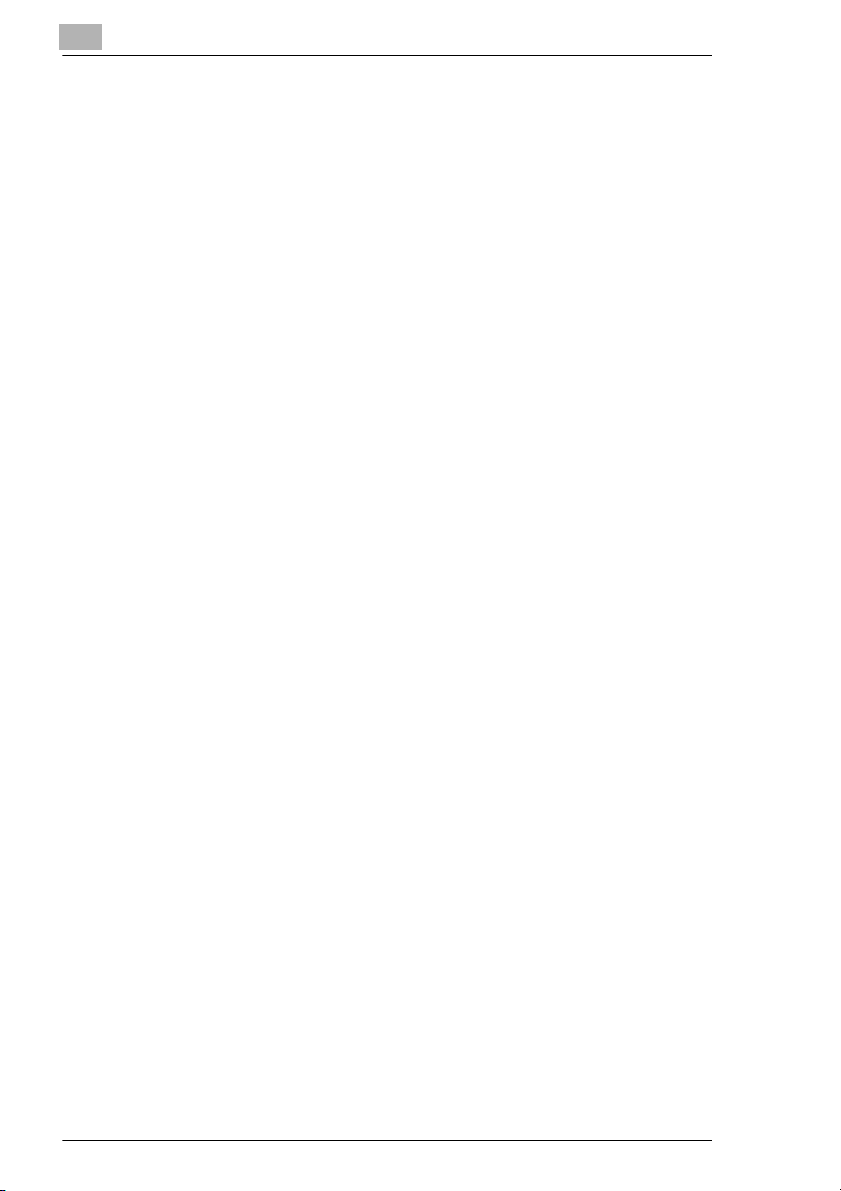
2
Kirjoitinajurin asennus
2-4 Di1610 GDI Printer Controller

Kirjoitinajurin asetusten määrittely
3 Kirjoitinajurin asetusten määrittely
Kirjoitinajurin “Ominaisuudet”-valintaikkuna tulee näkyviin, kun katsot
kirjoitinajurin ominaisuuksia Windowsin “Kirjoittimet”-ikkunassa.
“Ominaisuudet”-valintaikkunaan tekemiäsi asetuksia käytetään kaikissa
sovelluksissa.
3.1 Kirjoitinajurin ominaisuuksien näyttäminen määriteltäessä yleisiä asetuksia
Asetusten näyttäminen Windows XP -käyttöjärjestelmässä
1 Napsauta Windowsin [Käynnistä]-painiketta, napsauta
[Ohjauspaneeli].
2 Kohdassa “Valitse luokka” napsauta [Tulostimet ja muut laitteet].
3 Kohdassa “Valitse tehtävä…” napsauta [Näytä asennetut tulostimet tai
faksitulostimet].
4 Valitse “Tulostimet ja faksit” -ikkunassa “Minolta Di1610” -kuvake.
3
5 Kun haluat näyttää kirjoitinajurin asetukset, napsauta
Tulostusmääritykset...] [Tiedosto]-valikossa.
[
Di1610 GDI Printer Controller 3-1

3
Kirjoitinajurin asetusten määrittely
Asetusten näyttäminen Windows 2000/NT 4.0/Me/98/95 käyttöjärjestelmissä
1 Napsauta Windowsin [Käynnistä]-painiketta, osoita [Asetus] ja
napsauta sitten [Kirjoittimet].
2 Valitse “Minolta Di1610” -kuvake.
3 Kun haluat näyttää kirjoitinajurin asetukset:
H Windows 2000 — Valitse [Tulostusmääritykset...] [Tiedosto]-
valikosta.
H Windows NT 4.0 — Valitse [Asiakirjan oletukset...] [Tiedosto]-
valikosta.
H Windows Me/98/95 — Valitse [Ominaisuudet] [Tiedosto]-valikosta.
Näkyviin tulee seuraava kirjoittimen asetusten valintaikkuna.
Huomaa
Käytä valintaikkunan neljää oikeanpuoleista välilehteä kirjoittimen
ajurin asetusten määrittämiseen.
3-2 Di1610 GDI Printer Controller

Kirjoitinajurin asetusten määrittely
3.2 Yhteiset toiminnot
Tämä osaa kuvailee kaikille neljälle välilehdelle yhteisiä asetuksia ja
painikkeita (“Asetus”, “Paperi”, “Laatu”, ja “Lisävarusteet”).
OK
Napsauta tätä painiketta, kun haluat poistua “Ominaisuudet”valintaikkunasta ja käyttää muuttamiasi asetuksia.
3
Peruuta
Napsauta tätä painiketta, kun haluat poistua “Ominaisuudet”valintaikkunasta ottamatta käyttöön tekemiäsi muutoksia.
Käytä
Napsauta tätä painiketta, kun haluat ottaa käyttöön kaikki muuttamasi
asetukset poistumatta “Ominaisuudet”-valintaikkunasta.
Pika-asetus
Pika-asetuksen avulla voit tallentaa jokaisen välilehden asetukset
myöhempää hakua varten, jos haluat käyttää asetuksia uudelleen. Kun
haluat tallentaa nykyiset asetukset, napsauta [
Voit jälkeenpäin hakea asetukset valitsemalla ne luettelosta.
Valitse “Valmistajan oletusasetukset” luettelosta palauttaaksesi kaikki
välilehden asetukset niiden oletusasetuksiin.
Di1610 GDI Printer Controller 3-3
Tallenna]-painiketta.

3
Kirjoitinajurin asetusten määrittely
Painike muuttuu [Poista]-painikkeeksi kun pika-asetus on valittuna
luettelosta. Kun napsautat [
poistetaan.
Palauta oletukset
Kun napsautat tätä painiketta, kaikki välilehden asetukset palautuvat
oletusasetuksiin.
Sivun asettelu/Kirjoittimen kuva
Sivun asettelu-kuva näyttää miltä tulostettu asiakirja näyttää
käytettäessä nykyisiä kirjoitinajurin asetuksia. Sivun asettelu-kuva
muuttuu, jos valitset eri asetukset.
Poista]-painiketta, korostettuna oleva asetus
Kirjoittimen kuva näyttää graafisen kuvan lokeroista ja muista
kopiokoneeseen asennetuista lisälaitteista. Kaikki asennetut laitteet
näkyvät näytössä ja kohdassa Paperilähde “Asetus”- välilehdellä valittu
lokero näkyy vaaleansinisenä.
3-4 Di1610 GDI Printer Controller

Kirjoitinajurin asetusten määrittely
3.3 “Asetus”-välilehti
“Asetus”-välilehti sisältää N-up-, Vesileima- ja Paperilähde-asetukset.
3.3.1 N-up
Tämän ryhmäruudun asetuksissa määritellään kuinka monta asiakirjan
sivua yhdelle paperiarkille tulostetaan.
3
Huomaa
Asetukset N-up-ryhmäruudussa eivät ole käytettävissä kun
jompikumpi seuraavista ehdoista on olemassa.
Sovita sivulle-valintaruutu ”Paperi”-välilehdellä on valittuna.
Skaalaus-asetus “Paperi” -välilehdellä on jotakin muuta kuin “100%”.
N-up-luettelo
Napsauta alas-nuolipainiketta ja valitse sitten asiakirjan sivumäärä, joka
tulisi tulostaa jokaiselle paperiarkille.
Kun valitset esimerkiksi “2 up”, tulostuu kaksi asiakirjasivua jokaiselle
paperiarkille. Kun valitset “Pois”, tulostuu jokaiselle arkille yksi
asiakirjasivu.
Di1610 GDI Printer Controller 3-5

3
Kirjoitinajurin asetusten määrittely
Reunaviiva
Valitse tarkistusruutu, kun haluat tulostaa reunan jokaisen sivun ympärille
tulostaessasi enemmän kuin yhden asiakirjasivun jokaiselle paperiarkille.
Huomaa
Tämä vaihtoehto ei ole käytettävissä, kun “Pois” on valittuna N-upruudussa.
N-up Tyyli
Kun napsautat tätä painiketta, näkyviin tulee valintaikkuna.
Napsauta tyyliä, jota haluat käyttää, kun tulostat useita asiakirjasivuja
jokaiselle paperiarkille.
Huomaa
Tämä painike ei ole käytettävissä, kun “Pois” on valittuna N-upruudussa.
3-6 Di1610 GDI Printer Controller

Kirjoitinajurin asetusten määrittely
3.3.2 Vesileima
Käytä tämän ryhmäruudun asetuksia valitaksesi vesileiman tekstin (kuten
“LUOTTAMUKSELLINEN”, “VEDOS” jne.) ja kun haluat valita
tulostetaanko sen kaikille sivuille vai vain ensimmäiselle sivulle.
Vesileimaluettelo
Napsauta alas-nuolipainiketta ja valitse vesileiman teksti näkyviin
tulevasta luettelosta.
Ensimmäinen Sivu
Valitse tämä tarkistusruutu, kun haluat että vesileima tulostetaan vain
ensimmäiselle sivulle. Poista valinta tarkistusruudusta, kun haluat
tulostaa vesileiman kaikille sivuille.
Vesileiman Muokkaus
Kun napsautat tätä painiketta, näkyviin tulee “Vesileima”-valintaikkuna.
3
1 Kun haluat muokata vesileimaa, napsauta vesileiman alas-
nuolipainiketta ja napsauta sitten haluamasi vesileiman nimeä
näkyviin tulevasta luettelosta.
2 Tee haluamasi asetukset.
Di1610 GDI Printer Controller 3-7

3
Kirjoitinajurin asetusten määrittely
Uusi
1 Napsauta [Uusi]-painiketta kirjoittaaksesi uuden vesileiman tekstin
ruutuun.
2 Kirjoita vesileiman teksti, jota haluat käyttää.
Huomaa
Vesileiman teksti voi olla enintään 31 merkkiä pitkä.
Sinulla voi olla enintään 32 erilaista vesileimaa määritettynä samaan
aikaan.
Poista
Napsauta tätä painiketta, kun haluat poistaa luettelosta valitun
vesileiman.
Sävytys
Määritä vesileiman tekstin suhteellinen tummuus välillä 10 % - 100 %.
Tyyli
Käytä näitä tarkistusruutuja valitaksesi lihavoidun tyylin ja kursivoidun
tyylin (tarkistusruutu valittuna) tai poistaaksesi tyylit (tarkistusruutu tyhjä).
Kirjasin
Käytä tämän ryhmäruudun asetuksia määrittääksesi kirjasinlajin ja
vesileiman tekstin koon.
Ulkoasu: Voit määrittää minkä tahansa tietokoneellasi asennettuna
olevan kirjasinlajin vesileiman tekstin kirjasinlajiksi.
Koko: Määritä kirjasimen koko. Tietokoneesi käyttöjärjestelmään
asennetut koot määrittävät mitä eri kokoja voit asettaa.
Kulma
Käytä tätä asetusta määrittääksesi vesileiman tekstin kulman suhteessa
paperiin. Asetusalue on -90° - +90°.
Negatiivinen (-) arvo pyörittää merkkejä myötäpäivään, 0 määrittää että
tekstin tulee olla samansuuntainen paperin kanssa ja positiivinen (+) arvo
pyörittää merkkejä vastapäivään.
3-8 Di1610 GDI Printer Controller

Kirjoitinajurin asetusten määrittely
Kohta
Käytät tätä asetusta määrittääksesi kohdan johon vesileiman teksti tulisi
tulostaa. Voit määrittää kohdan käyttämällä vaakasuoria ja pystysuoria
arvoja.
Vaakasuora: 0 - 100
Pystysuora: 0 - 100
3.3.3 Paperilähde
Napsauta alas-nuolipainiketta ja valitse sitten kopiokoneen lokero, josta
paperi tulisi syöttää.
Kun valitset “Auto” kopiokone käyttää lokeroa, jossa sisältää sen kokoista
paperia joka on määritetty kohdassa
3.3.4 Paperityyppi
Napsauta alas-nuolipainiketta ja valitse sitten tulostuksessa käytettävän
paperin tyyppi.
Huomaa
Jos “Auto” on valittuna Paperilähde-ruudussa, Paperityyppiasetusta ei voi muuttaa.
3
Tulostuskoko “Paperi”-välilehdellä.
Di1610 GDI Printer Controller 3-9

3
3.4 “Paperi”-välilehti
Käytä tätä välilehteä määritelläksesi asetukset, jotka liittyvät
alkuperäiskappaleeseesi ja paperiin jolle aiot tulostaa. Voit myös
määrittää tulostettavien kopioiden määrän ja tulostetun kuvan suunnan.
Kirjoitinajurin asetusten määrittely
3.4.1 Originaalin (Alkuperäisen) paperikoko
Luettelo, joka tulee näkyviin, kun napsautat alas-nuolipainiketta, näyttää
kaikki paperikoot, joita kirjoittimesi tukee. Määritä originaalin
(alkuperäisen) paperikoko napsauttamalla sitä luettelossa.
Kun haluat määrittää oman asiakirjan koon, napsauta [Muokkaa käyttäjän
valintaa...] -painiketta ja määritä sitten haluamasi paperikoko.
Määrittämäsi oma paperikoko tulee näkyviin
paperikoko -luetteloon.
3-10 Di1610 GDI Printer Controller
Originaalin (Alkuperäisen)

Kirjoitinajurin asetusten määrittely
3.4.2 Tulostuskoko
Käytä tämän ryhmäruudun asetuksia määrittääksesi sen paperin koon,
jota haluat käyttää tulostukseen. Voit myös määrittää muita asetuksia,
jotka vaikuttavat tulostetun kuvan kokoon paperilla.
Huomaa
Tulostuskoko-ryhmäruudun asetukset eivät ole käytettävissä, kun
N-up-asetus “Asetus”-välilehdellä on joku muu kuin “Pois”.
Sovita sivulle
Kun valitset tämän tarkistusruudun, tulostetun kuvan koko määritetään
automaattisesti niin että se sopii tulostuspaperin kokoon.
Huomaa
Skaalaus ei ole käytettävissä, kun Sovita sivulle -tarkistusruutu on
valittuna.
Tulostuspaperiluettelo
Määrittääksesi paperikoon joka on eri kuin mitä kohdassa Originaalin
(Alkuperäisen) paperikoko
ja valitse sitten paperikoko näkyviin tulevasta luettelosta.
3
on määritetty, napsauta alas-nuolipainiketta
Skaalaus
Määritä zoomsuhde tulostetun kuvan suurentamista tai pienentämistä
varten.
Kirjoita tai valitse arvo väliltä 35 % - 400 %.
3.4.3 Kopioit
Käytä tätä asetusta määrittääksesi tulostettavien kopioiden määrä.
Kirjoita tai valitse arvo väliltä 1 - 99.
Di1610 GDI Printer Controller 3-11

3
3.4.4 Lajittelu
Käytä tätä asetusta, kun tulostat samasta asiakirjasta useita kopioita,
määrittääksesi tulostetaanko asiakirjan jokainen kopio vai tulostetaanko
jokaisen sivun kaikki kopiot sarjana.
Kun valitset On, tulostetaan asiakirjan jokainen kopio erikseen. Jos olet
esimerkiksi määrittänyt määräksi “5” kohdassa Kopiot, tämä asetus
tulostaa asiakirjan ensimmäiseltä sivulta viimeiselle sivulla viisi kertaa.
Kun valitset Pois, tulostetaan kaikki kopiot jokaisesta sivusta sarjana. Jos
olet esimerkiksi määrittänyt määräksi “5” kohdassa Kopiot, tämä asetus
tulostaa viisi kopiota sivusta yksi, jonka jälkeen tulostetaan viisi kopiota
sivusta kaksi jne.
Huomaa
Lajittelu-asetus ei ehkä ole käytettävissä kaikki sovelluksissa.
Jos Lajittelu on asetettu “On” kirjoitinajurissa, varmista että otat pois
sovelluksen Lajittelu-toiminnon.
3.4.5 Suunta
Käytä tätä asetusta määrittääksesi tulostetaanko asiakirjasi
pystysuunnassa vai vaakasuunnassa.
Valitse Käännä-tarkistusruutu kääntääksesi tulostuskuvaa 180° paperin
suunnassa.
Kirjoitinajurin asetusten määrittely
3-12 Di1610 GDI Printer Controller

Kirjoitinajurin asetusten määrittely
3.5 “Laatu”-välilehti
Käytä tämän välilehden asetuksia säädelläksesi tulosteiden laatua.
3.5.1 Resoluutio
Napsauta alas-nuolipainiketta ja valitse sitten joko “600 × 600” tai
× 300” tulostusresoluutioksi.
“300
3
Huomaa
“600 × 600” antaa paremman laadun, mutta sen tulostaminen kestää
kauemmin kuin asetuksen “300 × 300”.
3.5.2 Säätö
Kontrasti
Käytä tätä asetusta säätämään tulostetun kuvan kontrasti. Kirjoita tai
valitse arvo väliltä 0 - 100.
Kirkkaus
Käytä tätä asetusta säätämään tulostetun kuvan kirkkautta. Kirjoita tai
valitse arvo väliltä 0 - 100.
Di1610 GDI Printer Controller 3-13

3
3.6 “Lisävarusteet”-välilehti
3.6.1 Lisävarusteet
Käytä tätä asetusta, kun haluat määrittää onko Lokero 2
(lisäpaperikasettiyksikkö) asennettuna.
Kun haluat lisätä Lokero 2:n Asennettavat lisälaitteet -luettelosta
Asennetut lisälaitteet -luetteloon, valitse “Kasetti 2” ja napsauta sitten
[Lisää]-painiketta.
Kun haluat poista lokero 2:n Asennetut lisälaitteet -luettelosta, valitse
“Kasetti 2” ja napsauta [
Poista]-painiketta.
Kirjoitinajurin asetusten määrittely
3.6.2 Lisätietoja
Kun haluat nähdä tämän kirjoitinajurin version ja copyright-tietoja,
napsauta [
3-14 Di1610 GDI Printer Controller
Lisätietoja]-painiketta.

Kopiokoneen ohjauspaneelin toiminnot (PC-tulostustila)
4 Kopiokoneen ohjauspaneelin
toiminnot (PC-tulostustila)
Tässä osassa kerrotaan niistä kirjoitintoiminnoista, joita voit suorittaa
kopiokoneen ohjauspaneelista.
4.1 Kirjoittimen toiminnot
Kopiokoneen oletustila on kopiointitila. Yleisenä sääntönä kopiokone
automaattisesti vaihtaa PC-tulostustilaan (“PC:PRN”
kopiokoneen näyttöön) ja aloittaa tulostuksen aina, kun tulostustoiminto
suoritetaan liitetyistä tietokoneelta.
Katso ”PC-tulostustilaan siirtyminen ja tilasta poistuminen” sivulla 4-3,
kun haluat lisätietoja.
4.2 Yleinen opas
-teksti tulee näkyviin
4
1
Numero Nimi Kuvaus
1 [Printer]-merkkivalo • Vilkkuu kun kopiokone vastaanottaa
2 [Printer]-näppäin • Paina kun kopiokone vastaanottaa tietoja
2
45
453
tulostustietoja.
• Syttyy kun kopiokone suorittaa
tulostustoimintoa (vaikka tietoja
vastaanotettaisiin samanaikaisesti).
• Sammuu, kun mitään tulostustietoja ei ole.
• Katso ”[Printer]-merkkivalo” sivulla 4-2.
Printer]-merkkivalo vilkkuu) siirtyäksesi
([
PC-tulostustilaan.
• Paina kun kopiokone on PC-tulostustilassa
ja kun haluat poistua PC-tulostustilasta.
7
6
Di1610 GDI Printer Controller 4-1

4
Numero Nimi Kuvaus
3 Näyttö • “PC:PRN” näkyy näytössä, kun kopiokone
4 [Ei]-näppäin • Paina vastataksesi “Ei” vahvistusviestiin,
5 [Kyllä]-näppäin • Paina vastataksesi “Kyllä” vahvistusviestiin,
6 [Käynnistys]-merkkivalo • Palaa oranssina kun kopiokone on PC-
7 [Stop]-näppäin • Paina kun kopiokone on PC-tulostustilassa
Kopiokoneen ohjauspaneelin toiminnot (PC-tulostustila)
4.3 [Printer]-merkkivalo
[Printer]-merkkivalo osoittaa PC-tulostuksen tilan.
on PC-tulostustilassa.
• Näyttö näyttää myös paperilähteen ja
paperikoon tulostustyötä varten.
joka tulee näkyviin, kun tulostustyö
peruutetaan.
joka tulee näkyviin, kun tulostustyö
peruutetaan.
tulostustilassa.
ja kun haluat peruuttaa nykyisen
tulostustyön. Katso
sivulla 4-4.
”Tulostustyön peruutus”
[Printer]-merkkivalo Kuvaus
Vilkkuu • Kopiokone vastaanottaa tulostustietoja, vaikka se on
Päällä • Kopiokone tulostaa tulostustietoja. Merkkivalo pysyy päällä
Pois • Kopiokoneen muistissa ei tulostustietoja.
toisessa tilassa.
• Kirjoitinvirhe on tapahtunut (“TULOST.VIRHE” näkyy
näytössä).
(vilkkumatta), vaikka tietoja vastaanotetaan kun tulostus on
käynnissä.
4-2 Di1610 GDI Printer Controller

Kopiokoneen ohjauspaneelin toiminnot (PC-tulostustila)
4
4.4 PC-tulostustilaan siirtyminen ja tilasta poistuminen
Yleisenä sääntönä kopiokone automaattisesti vaihtaa PC-tulostustilaan
(“PC:PRN”
tulostuksen aina, kun tulostustoiminto suoritetaan liitetyltä tietokoneelta.
Seuraavat säännöt määrittävät siirtymisen PC-tulostustilaan ja siitä pois.
G Tavallisesti tulostustoiminnon suorittaminen liitetyltä tietokoneelta
G Jos kopiokone on kopiointitilassa kun tulostustoiminto suoritetaan
G Kun kopiokoneen muistissa on
G Painamalla [Printer]-, [Skannaus]-
G Kun tulostus on päättynyt, kopiokone siirtyy automaattisesti
-teksti tulee näkyviin kopiokoneen näyttöön) ja aloittaa
aiheuttaa kopiokoneen siirtymisen PC-tulostustilaan.
liitetyltä tietokoneelta, se vaihtaa PC-tulostustilaan, jos mitään
toimintoa ei suoriteta kopiotilassa 30 sekuntiin. Tämä kopiokone voi
vastaanottaa tulostustietoa 30 sekuntia sen jälkeen kun se on tehnyt
valmiiksi viimeisen kopiointitoiminnon.
tulostustietoja, [Printer]-näppäintä
painamalla päästään PCtulostustilaan. Painamalla [Printer]näppäintä ei pääse PCtulostustilaan, jos kopiokoneen
muistissa ei ole tulostustietoja.
tai [Kopio]-näppäintä poistut PCtulostustilasta.
kopiotilaan.
Di1610 GDI Printer Controller 4-3

4
Kopiokoneen ohjauspaneelin toiminnot (PC-tulostustila)
4.5 Tulostustyön peruutus
Voit peruuttaa tulostustyön kopiokoneen ohjauspaneelista. Voit peruuttaa
Tulostustyön ohjauspaneelilta vain silloin, kun kopiokone on PCtulostustilassa.
1 Varmista että kopiokoneen
näytössä lukee “*PC TULOST*
TULOSTAA”.
2 Pidä alhaalla [Stop]-näppäintä
viiden sekunnin ajan, kunnes
“PERU PC TYÖ?” -vahvistusviesti
tulee näkyviin näytössä.
3 Paina [Kyllä]-näppäintä
peruuttaaksesi tulostustyön tai [
näppäintä jatkaaksesi tulostusta.
Ei]-
Huomaa
Voit käyttää yllä olevan toimen vaiheita 2 ja 3 peruuttaaksesi
tulostustyön, kun joku seuraavista virheistä näkyy näytössä: PAPERI
LOPPU, VÄÄRÄ PAPERIKOKO, EI SOPIVAA PAPERIA, VÄÄRÄ
PAPERIKOKO, LISÄÄ PAPERIA, PAPERITUKOS, VÄRIAINE
LOPPU, PAP.TYYPPI VIRHE.
Tulostustyötä ei voi peruuttaa, kun kopiokone vastaanottaa
tulostustietoja.
4-4 Di1610 GDI Printer Controller

Kopiokoneen ohjauspaneelin toiminnot (PC-tulostustila)
4.6 Ohisyöttötason käyttö
Käytä alla kuvattuja vaiheita, kun haluat tulostaa paperille, joka syötetään
automaattisesti (enintään 10 arkkia kerrallaan) ohisyöttötasolta.
1 Katso tietokoneellasi kirjoitinajurin “Asetus”-välilehteä ja määritä
“OHISYÖTÖSTÄ”
2 Käynnistä tulostus tietokoneeltasi.
3 Kun viesti “LISÄÄ PAPERIA” tulee
näkyviin kopiokoneen näytöllä, lisää
paperia ohisyöttötasolle.
H Tällöin tulostus tapahtuu
käyttämällä paperia
ohisyöttötasolta.
4 Toista vaihe 3 niin monta kertaa
kuin on tarpeen asiakirjan
tulostuksen valmistumiseksi.
Paperilähde-asetukseksi (sivulla 3-9).
4
Huomaa
Varmista, että annat tulostuskomennon tietokoneelta ensin ja laitat
sitten paperin ohisyöttötasolle. Jos ohisyöttötasolla on jo paperia, kun
annat tulostuskomennon, poista paperi ja aseta se sitten uudelleen
ohisyöttötasolle.
Ohisyöttötasolle voidaan laittaa enintään 1 kirjekuori, 5 kalvoa tai 10
arkkia tavallista paperia tai korttia.
Di1610 GDI Printer Controller 4-5

4
Kopiokoneen ohjauspaneelin toiminnot (PC-tulostustila)
4-6 Di1610 GDI Printer Controller

Vianmääritys
5 Vianmääritys
Jos tulostettaessa ilmenee ongelmia, tarkista seuraavat kohdat.
Tässä osassa kuvataan virheitä, jotka voivat tapahtua PC-tulostuksen
aikana ja mitä sinun tulee tehdä tilanteen korjaamiseksi.
5.1 Virheviestien tarkistaminen
“TULOST. VIRHE” tulee näkyviin
näytön oikeaan alareunaan, kun
tapahtuu PC-tulostusvirhe
kopiokoneen ollessa toisessa tilassa
kuin PC-tulostustila. Jos tämä
tapahtuu, noudata alla kuvattua
toimintatapaa.
1 Paina [Printer]-näppäintä
siirtyäksesi PC-tulostustilaan.
5
2 Katso virheilmoitus näytöltä.
Di1610 GDI Printer Controller 5-1

5
5.2 Tärkeimmät virheilmoitukset
Alla oleva taulukko kuvaa tärkeimpiä virheilmoituksia, jotka saattavat tulla
näkyviin PC-tulostustilan toiminnan aikana.
Virheilmoitus Syy Ratkaisu
VÄÄRÄ PAPERIKOKO Kirjoitinajurissa määritetyn
EI SOPIVAA PAPERIA “Auto” on valittuna
VÄÄRÄ PAPERIKOKO Tulostinajurin määrittelemän
PAPERI LOPPU Määritetyssä lokerossa ei ole
PAP. TYYPPI VIRHE Tulostinajurin määrittelemää
MUISTI TÄYNNÄ Muisti on täynnä
kokoista paperia ei ole
asetettu paperikasettiin.
paperilähteeksi kirjoitinajurin
ominaisuuksissa, mutta
mikään kopiokoneen
lokeroista ei sisällä
tulostukseen määritetyn
kokoista paperia.
kokoista paperia ei ole
asetettu määriteltyyn
paperikasettiin.
paperia tai määritettyä
lokeroa ei ole laitettu
kopiokoneeseen.
paperityyppiä ei ole asetettu
määriteltyyn paperikasettiin.
tallennettuja tietoja.
Vianmääritys
Lisää oikean kokoista
paperia lokeroon.
Lokero1:
Vaihda paperikoko Työkalutilassa ja aseta lokeroon
oikeaa paperia.
Lokero2:
Käytä paperikasettia, johon
on asetettu vastaavan
kokoista paperia.
Ohisyöttötaso:
Vaihda kasetissa oleva
paperi.
Lisää paperia lokeroon tai
laita Lokero2 paperin
syöttökasettiin.
Vaihda paperityyppi
Työkalu-tilassa ja aseta
lokeroon oikeaa paperia.
Paina mitä tahansa
näppäintä ja sammuta kone
ja laita se sitten uudelleen
päälle.
5-2 Di1610 GDI Printer Controller

Vianmääritys
5.3 Virheet ja tulostustieto
Mitä tulostustiedoillesi käy virheen tapahtuessa riippuu virheen tyypistä.
“KONEVIKA”-virhe
Tämä virhe ilmoittaa vakavasta toiminnallisesta ongelmasta. Kopiokone
ei pysty vastaanottamaan mitään tietoja niin kauan kuin tämä
virheilmoitus näytössä.
Tilapäiset virheet
Kopiokone säilyttää nykyiset tulostustiedot muistissa aina kun tapahtuu
joku alla luetelluista helposti korjattavista virheistä. Heti kun virheen
aiheuttanut tila on korjattu, kopiokone jatkaa automaattisesti tulostusta.
G PAPERITUKOS
G VÄÄRÄ PAPERIKOKO
G VÄÄRÄ PAPERIKOKO
G EI SOPIVAA PAPERIA
G PAPERI LOPPU
G PAP. TYYPPI VIRHE
Huomaa
Voit peruuttaa yllä olevien syiden takia muistiin tallennetun
tulostustyön. Katso
lisätietoja
”Tulostustyön peruutus” sivulla 4-4 kun haluat
5
Di1610 GDI Printer Controller 5-3

5
Vianmääritys
5-4 Di1610 GDI Printer Controller

Tekniset tiedot
6 Tekniset tiedot
Tekniset tiedot
Tulostusnopeus 16 sivua/min (A4C, 300 dpi)
RAM Jaettu kopiokoneen kanssa.
Liitännät IEEE 1284 (rinnakkais), USB Revision 1.1 (paitsi
Tulostuskieli GDI
Kirjasimet Windows
Tuetut käyttöjärjestelmät Windows XP (SP1 tai uudempi)/Windows 2000 (SP3 tai
Web-selain Internet Explorer 4.0 tai uudempi
12 sivua/min (A4C, 600 dpi)
Windows
uudempi)/Windows NT Workstation Version 4.0 (SP6a tai
uudempi)/Windows Me/Windows 98 (SP1)/Windows 98
Second Edition/Windows 95 OSR 2.5
6
95:lle ja Windows NT:lle)
Di1610 GDI Printer Controller 6-5

6
Tekniset tiedot
6-6 Di1610 GDI Printer Controller
